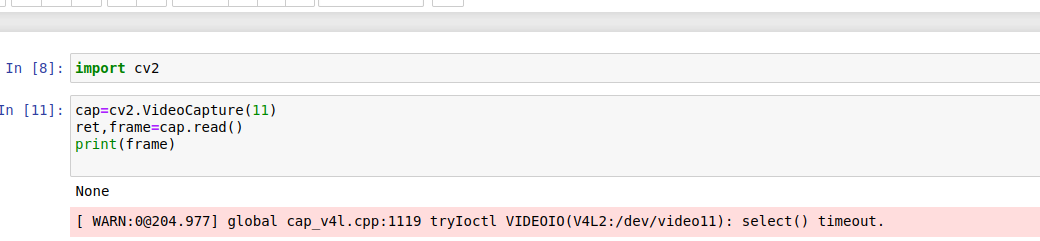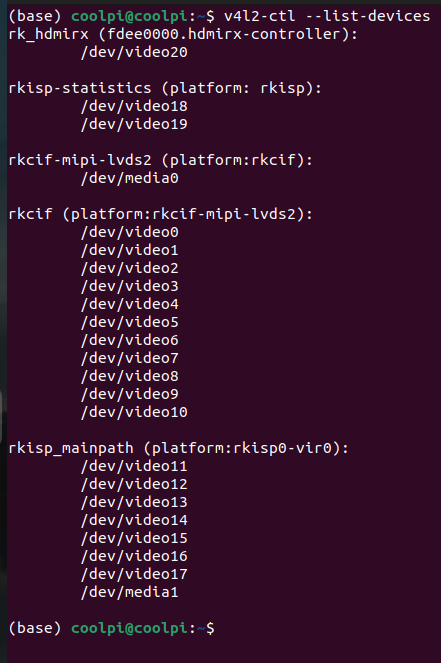CSI支持
-
@george 没有关系,高就高一点,我们自己也没有条件做
-
@george 如果这个csi口不能很好的用起来,就没有意义了
-
@wuming 这个接口意义非常大,直接驱动4个摄像头可以做360环视。再加转换芯片以后可以做到8个摄像头同时工作。后续如果有这方面需求可以提出来,我们会有针对性的出一些转接小板。
-
@george 你先把这个1转2的放在淘宝买起,其它的再慢慢搞
-
@george :csi线开始卖没有?
-
@wuming 本周上架。
-
@george 上架了在群里吼一声,再发个链接
-
@george
 到货了,一下干了两条。
到货了,一下干了两条。 -
使用一下代码,不能够打开mx219摄像头:
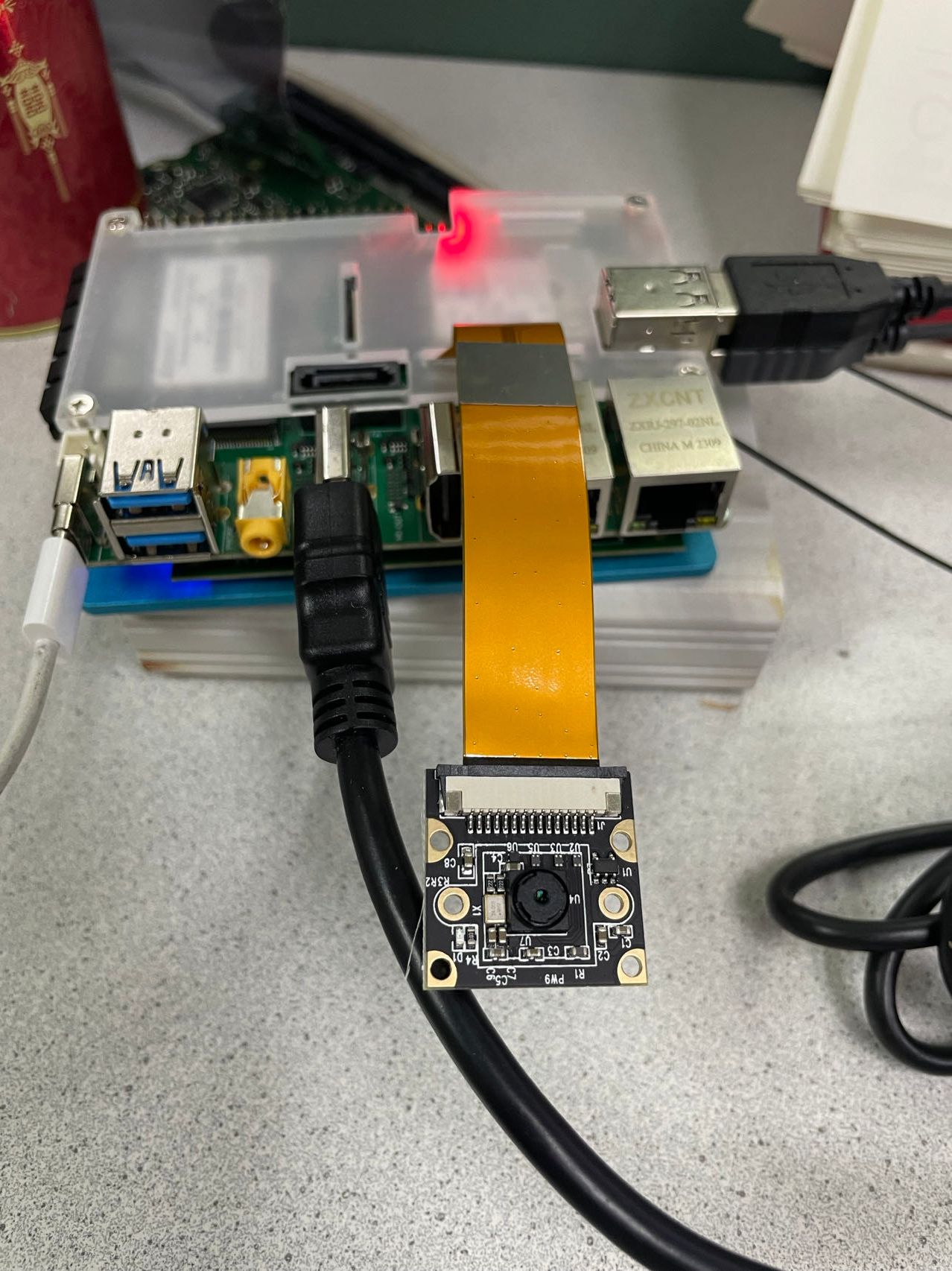
import cv2
cap=cv2.VideoCapture(0)
while True:
ret,frame=cap.read()
cv2.imshow('frame',frame)
if cv2.waitKey(1)&0xFF==ord('q'):
break
cap.release()
cv2.destroyAllWindows() -
@wuming 内核同步到最新,确认系统可以生成video11节点。mipi摄像头默认的设备节点是video11
然后运行如下命令更新ISP库:sudo apt-get update sudo apt-get dist-upgrade -
-
-
@wuming 先使用QV4L2打开video11节点,系统默认已经安装。
-
@george 如下代码测试正常:
import cv2 as cv2 cap = cv2.VideoCapture(11) while True: success, img = cap.read() cv2.imshow("Video", img) if cv2.waitKey(1) & 0xFF == ord('q'): break cap.release() cv2.destroyAllWindows() -
@george QV4L2打开摄像头命令格式是怎样的?
-
@george
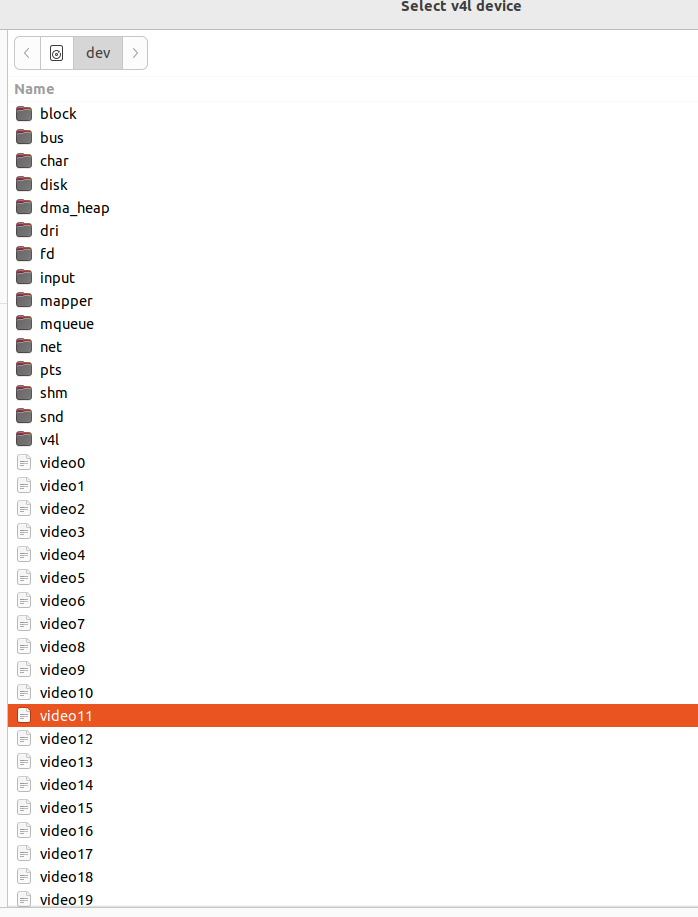 打开了设备,但是start capturing,然后没有,然后。感觉这个板子的可靠性、兼容性不佳,有上当的感觉
打开了设备,但是start capturing,然后没有,然后。感觉这个板子的可靠性、兼容性不佳,有上当的感觉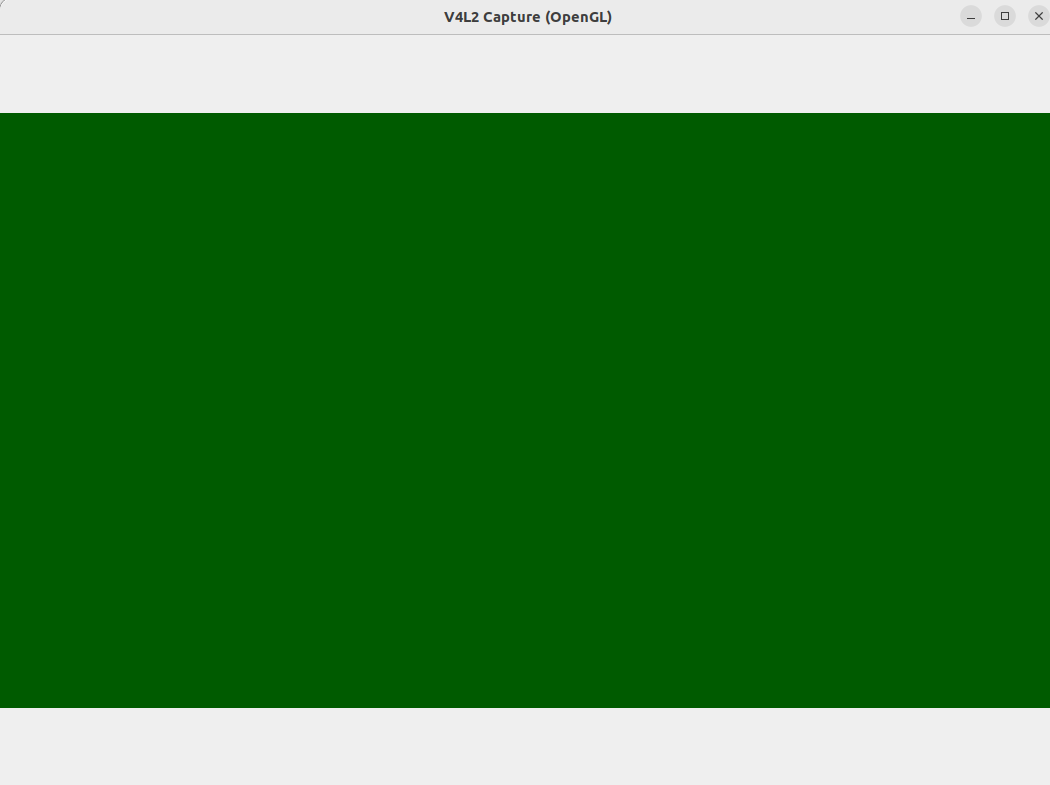
-
@wuming dmesg打印一份传上来,这种情况是没有识别到摄像头模组。
-
@george
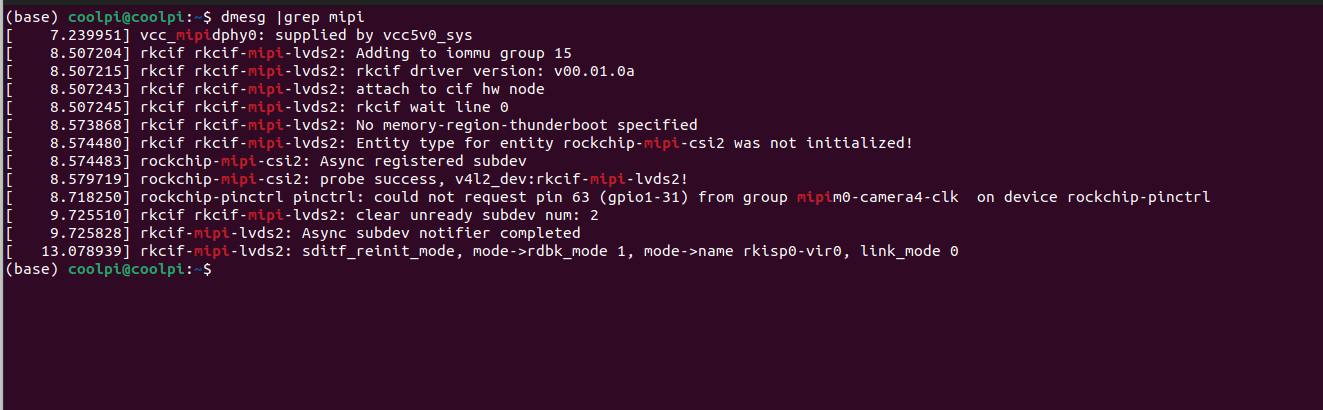
请看看这个是怎么回事情 -
@wuming 确认DTS文件有如下配置,如果没有就更新代码:
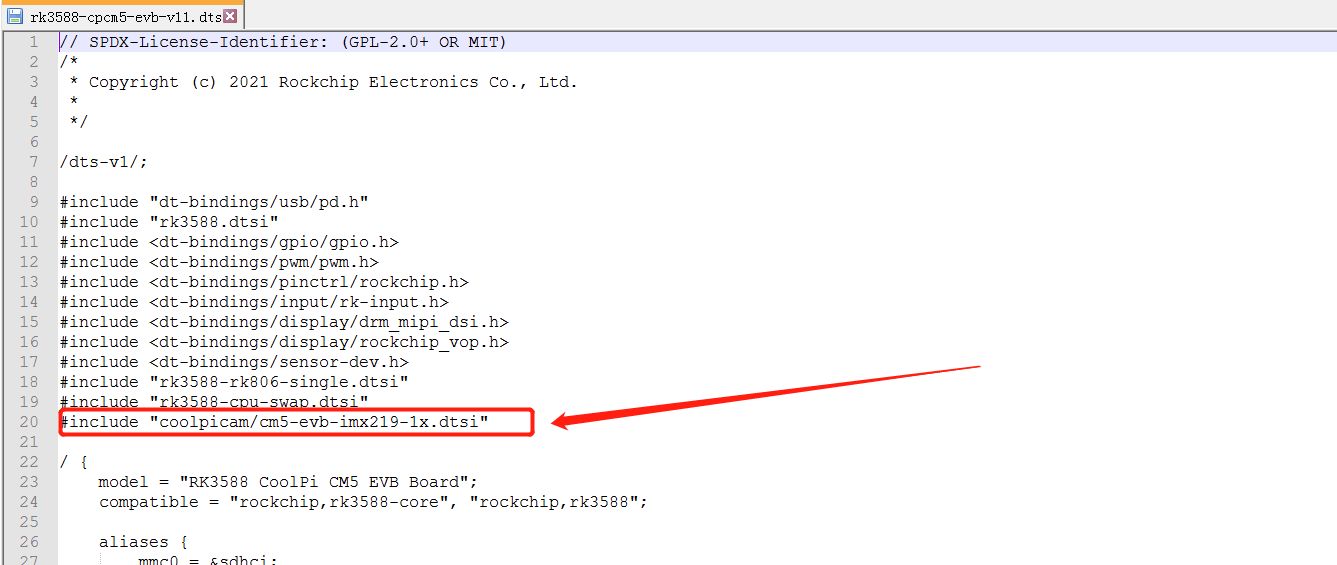
-
@jugg 可以提交一下如下log信息,看IMX219有没有正常识别到。
coolpi@Ubuntu:~$ dmesg |grep imx219 [ 10.459055] imx219 4-0010: driver version: 00.01.02 [ 10.459070] imx219 4-0010: Failed to get reset-gpios [ 10.459077] imx219 4-0010: Failed to get power-gpios [ 10.459084] imx219 4-0010: Failed to get pwdn-gpios [ 10.459087] imx219 4-0010: imx219_video_probe [ 10.459089] imx219 4-0010: imx219 power on [ 10.550251] imx219 4-0010: xvclk matched OK [ 10.583962] imx219 4-0010: Model ID 0x0219, Lot ID 0x798a91, Chip ID 0x06cf [ 10.583964] imx219 4-0010: imx219_ctrls_init [ 10.677433] rockchip-csi2-dphy csi2-dphy0: dphy0 matches m01_f_imx219 4-0010:bus type 5 [ 13.246834] imx219 4-0010: imx219 power on [ 13.338229] imx219 4-0010: xvclk matched OK [ 13.380673] imx219 4-0010: imx219 power off [ 14.004893] imx219 4-0010: imx219 power on [ 14.096951] imx219 4-0010: xvclk matched OK [ 14.127786] imx219 4-0010: imx219 power off [ 14.162705] imx219 4-0010: imx219 power on [ 14.244563] imx219 4-0010: xvclk matched OK [ 59.475452] imx219 4-0010: imx219 stream 000 [ 59.479866] imx219 4-0010: imx219 stream 001 [ 59.640823] imx219 4-0010: imx219 stream 002 [ 75.813070] imx219 4-0010: imx219 stream 000